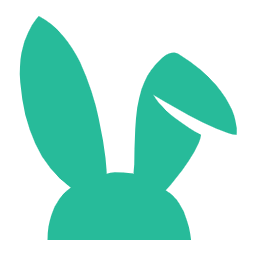Layout布局
Layout页面搭建
1. Nav部分
vue
<script setup>
</script>
<template>
<nav class="app-topnav">
<div class="container">
<ul>
<template v-if="true">
<li><a href="javascript:;"><i class="iconfont icon-user"></i>周杰伦</a></li>
<li>
<el-popconfirm title="确认退出吗?" confirm-button-text="确认" cancel-button-text="取消">
<template #reference>
<a href="javascript:;">退出登录</a>
</template>
</el-popconfirm>
</li>
<li><a href="javascript:;">我的订单</a></li>
<li><a href="javascript:;">会员中心(个人中心)</a></li>
</template>
<template v-else>
<li><a href="javascript:;">请先登录</a></li>
<li><a href="javascript:;">帮助中心</a></li>
<li><a href="javascript:;">关于我们</a></li>
</template>
</ul>
</div>
</nav>
</template>
<style scoped lang="scss">
.app-topnav {
background: #333;
ul {
display: flex;
height: 53px;
justify-content: flex-end;
align-items: center;
li {
a {
padding: 0 15px;
color: #cdcdcd;
line-height: 1;
display: inline-block;
i {
font-size: 14px;
margin-right: 2px;
}
&:hover {
// 使用sass颜色变量
color: $xtxColor;
}
}
~li {
a {
border-left: 2px solid #666;
}
}
}
}
}
</style>2. Header部分
vue
<script setup>
</script>
<template>
<header class='app-header'>
<div class="container">
<h1 class="logo">
<RouterLink to="/">小兔鲜</RouterLink>
</h1>
<ul class="app-header-nav">
<li class="home">
<RouterLink to="/">首页</RouterLink>
</li>
<li> <RouterLink to="/">居家</RouterLink> </li>
<li> <RouterLink to="/">美食</RouterLink> </li>
<li> <RouterLink to="/">服饰</RouterLink> </li>
</ul>
<div class="search">
<i class="iconfont icon-search"></i>
<input type="text" placeholder="搜一搜">
</div>
<!-- 头部购物车 -->
</div>
</header>
</template>
<style scoped lang='scss'>
...
</style>3. Footer部分
vue
<template>
<footer class="app_footer">
<!-- 联系我们 -->
<div class="contact">
<div class="container">
<dl>
<dt>客户服务</dt>
<dd><i class="iconfont icon-kefu"></i> 在线客服</dd>
<dd><i class="iconfont icon-question"></i> 问题反馈</dd>
</dl>
<dl>
<dt>关注我们</dt>
<dd><i class="iconfont icon-weixin"></i> 公众号</dd>
<dd><i class="iconfont icon-weibo"></i> 微博</dd>
</dl>
<dl>
<dt>下载APP</dt>
<dd class="qrcode"><img src="@/assets/images/qrcode.jpg" /></dd>
<dd class="download">
<span>扫描二维码</span>
<span>立马下载APP</span>
<a href="javascript:;">下载页面</a>
</dd>
</dl>
<dl>
<dt>服务热线</dt>
<dd class="hotline">400-0000-000 <small>周一至周日 8:00-18:00</small></dd>
</dl>
</div>
</div>
<!-- 其它 -->
<div class="extra">
<div class="container">
<div class="slogan">
<a href="javascript:;">
<i class="iconfont icon-footer01"></i>
<span>价格亲民</span>
</a>
<a href="javascript:;">
<i class="iconfont icon-footer02"></i>
<span>物流快捷</span>
</a>
<a href="javascript:;">
<i class="iconfont icon-footer03"></i>
<span>品质新鲜</span>
</a>
</div>
<!-- 版权信息 -->
<div class="copyright">
<p>
<a href="javascript:;">关于我们</a>
<a href="javascript:;">帮助中心</a>
<a href="javascript:;">售后服务</a>
<a href="javascript:;">配送与验收</a>
<a href="javascript:;">商务合作</a>
<a href="javascript:;">搜索推荐</a>
<a href="javascript:;">友情链接</a>
</p>
<p>CopyRight © 小兔鲜儿</p>
</div>
</div>
</div>
</footer>
</template>
<style scoped lang='scss'>
...
</style>4. Layout整体
vue
<script setup>
import LayoutNav from './components/LayoutNav.vue'
import LayoutHeader from './components/LayoutHeader.vue'
import LayoutFooter from './components/LayoutFooter.vue'
</script>
<template>
<LayoutNav />
<LayoutHeader />
<!-- 二级路由入口-主体内容区域 -->
<RouterView />
<LayoutFooter />
</template>字体图标渲染
字体图标采用的是阿里的字体图标库,样式文件已经准备好,在
index.html文件中引入即可
html
<!-- 引入iconfont -->
<link rel="stylesheet" href="//at.alicdn.com/t/font_2143783_iq6z4ey5vu.css">
<!-- 使用iconfont -->
<i class="iconfont icon-kefu"></i>- 字体图标使用font-class引用,具体可参照iconfont-帮助中心
一级导航渲染
实现步骤
- 封装接口函数
- 调用接口函数
v-for渲染模版
示例代码
javascript
// /apis/layout.js
import httpInstance from '@/utils/http'
// 获取一级导航数据
export function getCategoryAPI () {
return httpInstance({
url: '/home/category/head'
})
}vue
<script setup>
// 导入接口函数
import { getCategoryAPI } from '@/apis/layout'
import { onMounted, ref } from 'vue'
const categoryList = ref([])
// 获取一级导航数据
const getCategory = async () => {
// 1.调用接口函数
const res = await getCategoryAPI()
// 2.保存数据
categoryList.value = res.result
}
onMounted(() => getCategory())
</script>
<template>
<header class='app-header'>
<div class="container">
<h1 class="logo">
<RouterLink to="/">小兔鲜</RouterLink>
</h1>
<ul class="app-header-nav">
<!-- 循环遍历一级导航数据 -->
<li class="home" v-for="item in categoryList" :key="item.id">
<!-- 跳转路由 -->
<RouterLink to="/">{{ item.name }}</RouterLink>
</li>
</ul>
<div class="search">
<i class="iconfont icon-search"></i>
<input type="text" placeholder="搜一搜">
</div>
<!-- 头部购物车 -->
</div>
</header>
</template>吸顶导航交互实现
网站吸顶导航是一种网页设计技术,指的是当用户向下滚动页面时,页面顶部的导航栏会固定在屏幕的顶部,不会随着页面的滚动而消失。
1. 准备吸顶导航组件
vue
<!-- Layout/components/LayoutFixed.vue -->
<script setup>
</script>
<template>
<div class="app-header-sticky">
<div class="container">
<RouterLink class="logo" to="/" />
<!-- 导航区域 -->
<ul class="app-header-nav ">
<li class="home">
<RouterLink to="/">首页</RouterLink>
</li>
<li>
<RouterLink to="/">居家</RouterLink>
</li>
......
</ul>
<div class="right">
<RouterLink to="/">品牌</RouterLink>
<RouterLink to="/">专题</RouterLink>
</div>
</div>
</div>
</template>
<style scoped lang='scss'>
.app-header-sticky {
width: 100%;
height: 80px;
position: fixed;
left: 0;
top: 0;
z-index: 999;
background-color: #fff;
border-bottom: 1px solid #e4e4e4;
// 此处为关键样式!!!
// 状态一:往上平移自身高度 + 完全透明
transform: translateY(-100%);
opacity: 0;
// 状态二:移除平移 + 完全不透明
&.show {
transition: all 0.3s linear;
transform: none;
opacity: 1;
}
...
}
...
</style>2. 实现吸顶交互
核心逻辑:根据滚动距离判断当前show类名是否显示,大于78显示,小于78,不显示
- 安装 vueuse 包
npm
npm i @vueuse/core- 使用vueuse中的 useScroll 获取滚动位置
vue
<script setup>
// vueUse
import { useScroll } from '@vueuse/core'
const { y } = useScroll(window)
</script>
<template>
<div class="app-header-sticky" :class="{ show: y > 78 }">
<!-- 省略部分代码 -->
</div>
</template>Pinia优化重复请求
普通导航和吸顶导航会分别调用导航分类接口,会在同一页面重复请求两次
解决步骤:
- 使用store进行导航列表的数据管理
javascript
// /stores/category.js
import { ref } from 'vue'
import { defineStore } from 'pinia'
import { getCategoryAPI } from '@/apis/layout'
export const useCategoryStore = defineStore('category', () => {
// 导航列表的数据管理
// state 导航列表数据
const categoryList = ref([])
// action 获取导航数据的方法
const getCategory = async () => {
const res = await getCategoryAPI()
categoryList.value = res.result
}
return {
categoryList,
getCategory
}
})- 在Layout调用获取导航数据的方法
vue
<script setup>
import { useCategoryStore } from '@/stores/category'
import { onMounted } from 'vue'
// 引入store实例
const categoryStore = useCategoryStore()
onMounted(() => {
// 执行action方法
categoryStore.getCategoryList()
})
</script>- 在普通导航和吸顶导航中获取categoryList数据
vue
<script setup>
import { useCategoryStore } from '@/stores/category'
// 引入store实例
const categoryStore = useCategoryStore()
</script>
<template>
<div class="app-header-sticky">
<div class="container">
<RouterLink class="logo" to="/" />
<!-- 导航区域 -->
<ul class="app-header-nav">
<li v-for="item in categoryStore.categoryList" :key="item.id">
<RouterLink to="/">{{ item.name }}</RouterLink>
</li>
</ul>
</div>
</div>
</template>